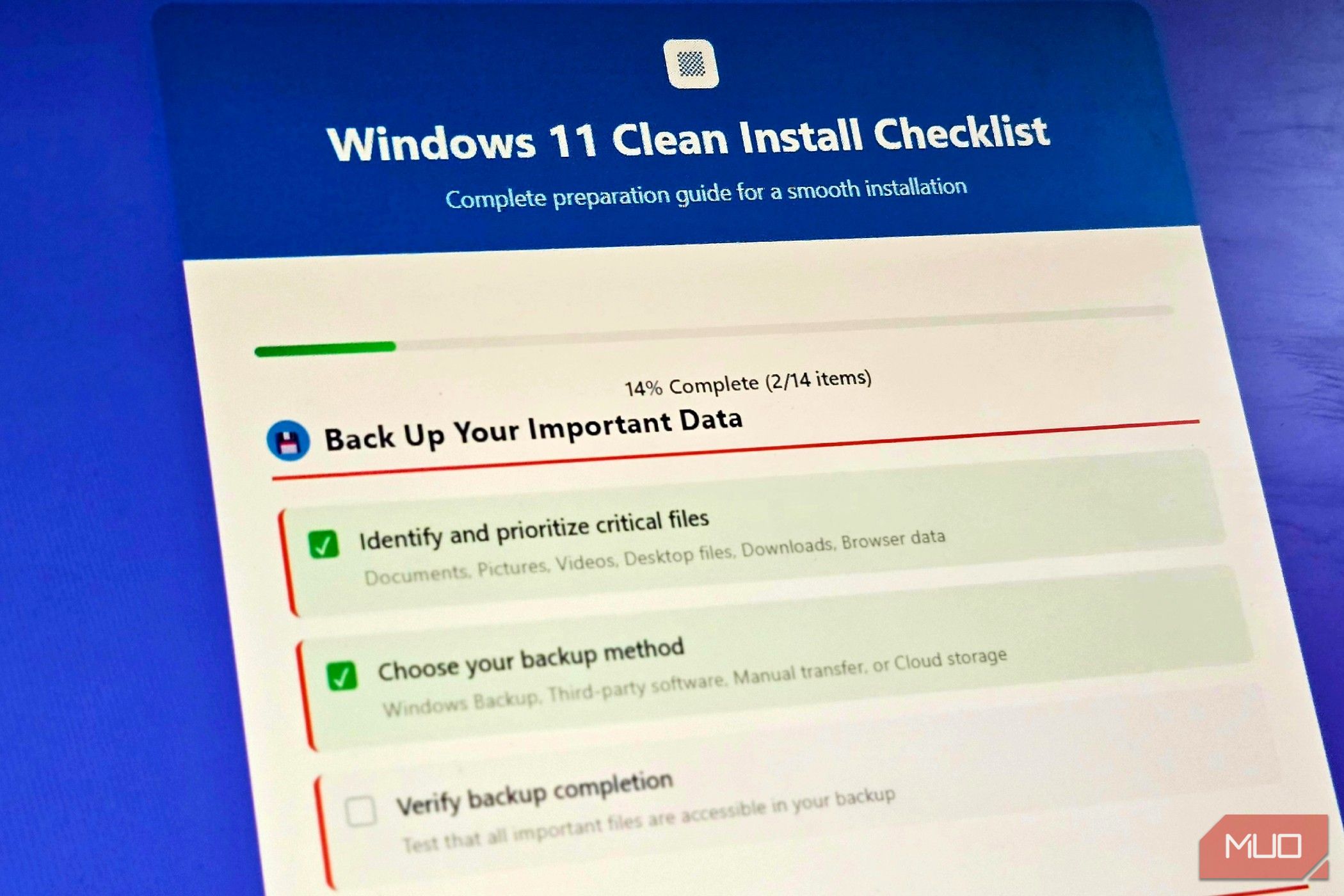هنگامی که قصد نصب ویندوز 11 تازه را دارید ، کمی آماده سازی می تواند بعداً باعث صرفه جویی در وقت و دردسر شود. از تهیه نسخه پشتیبان از پرونده های مهم گرفته تا بارگیری درایور ، آماده سازی همه چیز باعث می شود این روند بسیار نرم تر شود.
پیوندهای سریع
- از داده های مهم خود نسخه پشتیبان تهیه کنید
- اطلاعات کلیدی را بنویسید
- نصب خود را آماده کنید
- قبل از شروع نصب تمیز
- لیست چک نهایی
هنگامی که قصد نصب ویندوز 11 تازه را دارید ، کمی آماده سازی می تواند بعداً باعث صرفه جویی در وقت و دردسر شود. از تهیه نسخه پشتیبان از پرونده های مهم گرفته تا بارگیری درایور ، آماده سازی همه چیز باعث می شود این روند بسیار نرم تر شود.
5
از داده های مهم خود نسخه پشتیبان تهیه کنید
تهیه نسخه پشتیبان از داده ها مهمترین قسمت نصب تمیز است. وقتی رایانه شخصی خود را قالب می گیرید ، همه چیز در درایو ذخیره سازی اصلی شما به خوبی حذف می شود. این ایده کامل است – برای شروع از یک تخته سنگ تمیز. اما البته شما هنوز هم به داده های مهم خود نیاز دارید.
چه پرونده هایی برای اولویت بندی
با شناسایی آنچه باید از آنها حمایت شود ، شروع کنید. بیشتر ما گیگابایت پرونده های غیر ضروری را با گذشت زمان جمع می کنیم و هیچ نکته ای برای انتقال این آشغال به نصب ویندوز تازه شما وجود ندارد.
ابتدا روی این موارد مهم تمرکز کنید:
- محتویات پوشه اسناد: پرونده های کار ، اسناد مالیاتی ، رزومه ها و هر چیزی که ایجاد کرده اید.
- تصاویر و فیلم ها: عکس های خانوادگی ، تصاویر ، فیلم های ضبط شده و تصاویر بارگیری شده که می خواهید نگه دارید.
- پرونده های دسک تاپ: اگر از دسک تاپ خود به عنوان یک فضای ذخیره موقت استفاده می کنید ، احتمالاً در اینجا برخی از پرونده های مهم را پیدا خواهید کرد.
- پوشه بارگیری: نصب و ذخیره نصب کننده های مهم ، PDF و سایر پرونده های بارگیری شده را مرتب و ذخیره کنید.
- داده های مرورگر: Chrome ، Edge و Firefox می توانند با حساب های مربوطه همگام شوند ، اما تنها در صورت فعال کردن این ویژگی. به عنوان مثال ، در Microsoft Edge ، روی نماد پروفایل خود کلیک کنید ، برای مدیریت تنظیمات پروفایل> همگام سازی بروید و اطمینان حاصل کنید که هر چیزی که به آنها اهمیت می دهید – مانند نشانک ها ، پسوندها و تاریخ – روشن است. اگر از مدیر رمز عبور استفاده نمی کنید ، رمزهای عبور خود را ذخیره کنید.
- داده های برنامه: بازی های ذخیره شده ، تنظیمات سفارشی برای برنامه ها و کلیدهای مجوز.
مکانهای کمتری را فراموش نکنید. پوشه C: \ Users \ [yourname] را برای داده های برنامه های پنهان که روش های پشتیبان مشترک ممکن است از دست ندهند ، بررسی کنید.
بسیاری از برنامه ها به جای پوشه های کاربر ، پرونده های مهم را در فهرست های نصب خود ذخیره می کنند. نرم افزار تولید موسیقی ، ویرایشگرهای ویدئویی و بازی ها اغلب پوشه های سفارشی را در مکان های غیر منتظره ایجاد می کنند که ممکن است در هنگام تهیه نسخه پشتیبان از آن غافل شوید.
یک روش پشتیبان گیری را انتخاب کنید
اکنون که می دانید چه چیزی به صرفه جویی نیاز دارد ، وقت آن است که روش تهیه نسخه پشتیبان را انتخاب کنید. هر یک از رویکردهای زیر دارای معاملات بین سرعت ، هزینه ، راحتی و امنیت است. یکی را انتخاب کنید که متناسب با نیازهای شما باشد. برای حداکثر محافظت ، استفاده از دو مورد ضرری ندارد.
Backup Windows: برنامه پشتیبان داخلی ویندوز 11 ساده ترین راه برای تهیه نسخه پشتیبان از پرونده ها ، پوشه ها و تنظیمات شما است. برای باز کردن برنامه ، کلید Win را فشار دهید ، نسخه پشتیبان از ویندوز را تایپ کنید و سپس آن را از نتایج جستجو باز کنید.
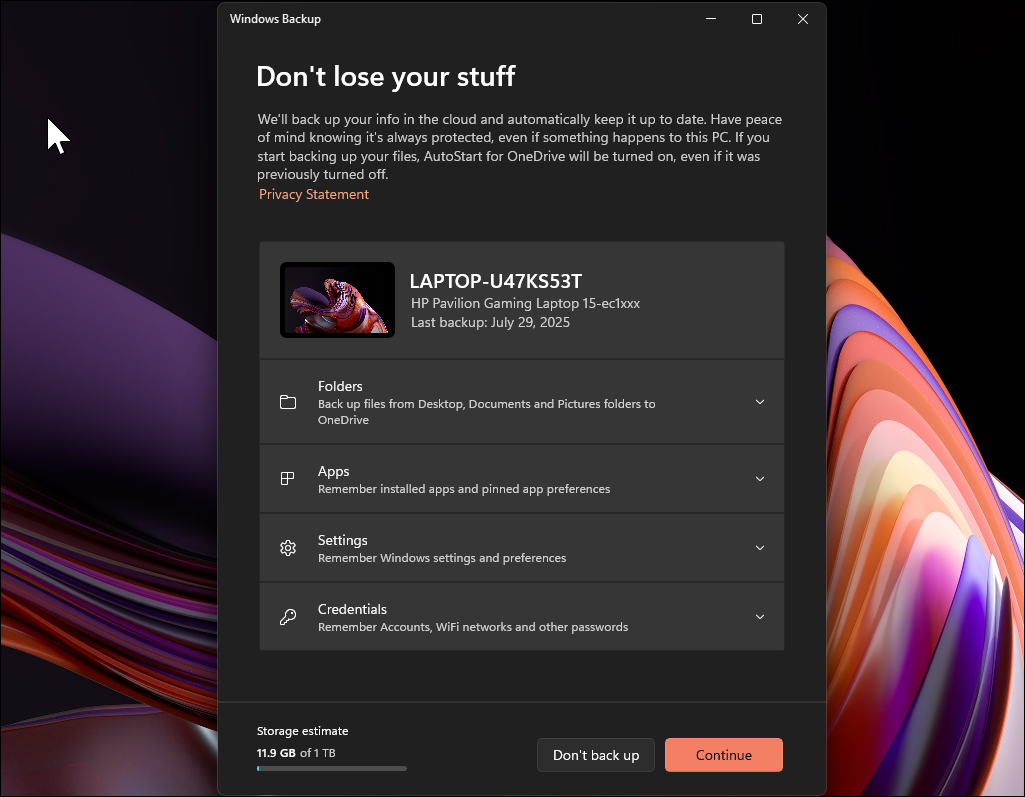
پشتیبان گیری ویندوز دسک تاپ ، اسناد ، تصاویر ، فیلم ها و پوشه های موسیقی را به OneDrive همگام می کند. همچنین برنامه های نصب شده Microsoft Store ، تنظیمات دسترسی ، رمزهای عبور ، ترجیحات زبان و سایر تنظیمات ویندوز را به یاد می آورد. هنگامی که وارد نصب ویندوز 11 تازه خود با همان حساب مایکروسافت می شوید ، این محتویات به طور خودکار بازیابی می شوند.
محدودیت هایی وجود دارد ، هر چند. برای پرونده های خود به ذخیره سازی کافی در OneDrive نیاز دارید ، زیرا 5 گیگابایت رایگان با عکس ها و اسناد به سرعت پر می شود. برنامه های فروشگاه غیر Microsoft به طور خودکار بازیابی نمی شوند و پرونده های ذخیره شده در خارج از پوشه های استاندارد به نسخه پشتیبان تهیه می کنند.
نرم افزار پشتیبان گیری شخص ثالث: برنامه های پشتیبان اختصاصی مانند Macrium Reflect ، Acronis True Image یا Easeus Todo Backup راه حل های جامع ارائه می دهد. این برنامه ها می توانند تصاویر کامل سیستم ایجاد کنند و به شما امکان می دهند در صورت لزوم کل رایانه شخصی خود را به حالت قبلی خود بازگردانید. آنها همچنین از پشتیبان گیری های افزایشی ، رمزگذاری و ادغام ذخیره سازی ابری پشتیبانی می کنند.
گزینه های رایگان مانند Macrium Free ویژگی های کافی را برای اکثر افراد فراهم می کند و به شما امکان می دهد قبل از نصب تمیز یک تصویر کامل ایجاد کنید. به این ترتیب ، اگر چیزی اشتباه پیش بیاید یا هرگونه داده مهم در طول فرآیند از بین برود ، می توانید تصویر را بازیابی کنید.
انتقال فایل دستی: گاهی اوقات ، ساده ترین راه حل به بهترین وجه کار می کند. یک هارد دیسک خارجی یا درایو بزرگ فلش USB را با فضای کافی وصل کنید ، سپس پوشه های مهم خود را به صورت دستی کپی کنید تا نسخه پشتیبان تهیه کنید. این روش به شما کنترل کاملی بر آنچه پشتیبان گیری می شود و باعث می شود پرونده ها در نصب ویندوز تازه شما به راحتی قابل دسترسی باشند.
یک ساختار پوشه را در درایو پشتیبان خود ایجاد کنید که آینه تنظیم فعلی شما را نشان می دهد. به عنوان مثال:
- BACKUP_ [تاریخ] \ اسناد
- BACKUP_ [تاریخ] \ تصاویر
- BACKUP_ [تاریخ] \ دسک تاپ
- BACKUP_ [تاریخ] \ بارگیری
با سازماندهی نسخه پشتیبان تهیه شده از این طریق ، می توانید به سرعت پرونده ها را به مکان های اصلی آنها بازگردانید ، و هیچ وقت به یاد نمی آورید که پس از نصب تمیز به کجا رفت. فقط مطمئن شوید که چیزی را فراموش نمی کنید.
سرویس های ذخیره سازی ابری: OneDrive ، Google Drive ، Dropbox و خدمات ذخیره سازی ابری مشابه نیز یک گزینه پشتیبان عالی هستند. اگر قبلاً از Cloud Storage استفاده می کنید ، اطمینان حاصل کنید که تمام پرونده های مهم قبل از ادامه کار با نصب تمیز ، همگام سازی را به پایان رسانده اند.
به یاد داشته باشید که ردیف های رایگان دارای محدودیت های ذخیره سازی هستند – Onedrive 5 گیگابایت رایگان ، Google Drive 15 گیگابایت را ارائه می دهد و Dropbox از 2 گیگابایت شروع می شود. برای تهیه نسخه های پشتیبان بزرگتر ، ارتقاء موقت را به یک برنامه پرداخت شده در نظر بگیرید. بیشتر خدمات اشتراک های ماهانه را ارائه می دهند که می توانید پس از تکمیل نصب ویندوز تمیز خود را لغو کنید.
4
اطلاعات کلیدی را بنویسید
پس از تهیه نسخه پشتیبان تهیه شده ، وقت آن است که تمام مجوزهای محصول ، اطلاعات برنامه و اعتبار حساب خود را یادداشت کنید.
کلیدهای بازیابی رمزگذاری درایو
ویندوز 11 شامل دو نوع رمزگذاری درایو است: رمزگذاری دستگاه (موجود در خانه ویندوز) و Bitlocker (در حرفه ای و بالاتر). اگر قبلاً با استفاده از حساب مایکروسافت نصب تمیز را انجام داده اید ، رمزگذاری ممکن است به طور خودکار فعال شده باشد.
برای بررسی اینکه آیا رمزگذاری دستگاه در Windows 11 Home فعال شده است ، به تنظیمات> حریم خصوصی و امنیت> رمزگذاری دستگاه بروید. در نسخه های حرفه ای ، کنترل پنل> سیستم و امنیت> رمزگذاری درایو BitLocker را بررسی کنید.
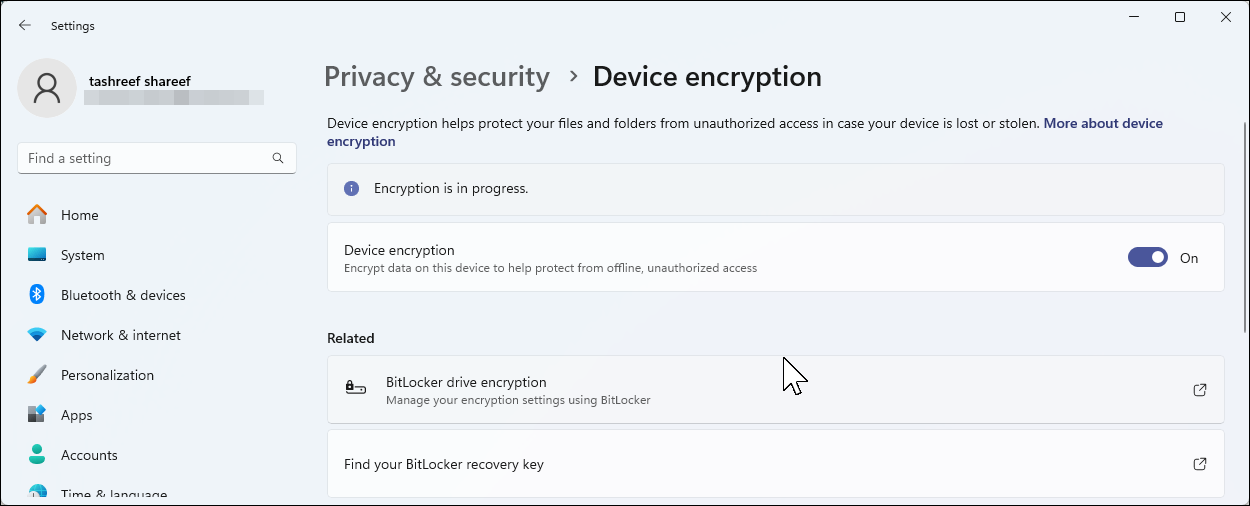
اگر رمزگذاری فعال است ، کلید بازیابی خود را به عنوان احتیاط یادداشت کنید. در تنظیمات BitLocker ، از کلید بازیابی خود کلیک کرده و آن را در یک درایو USB ذخیره کنید ، آن را چاپ کنید یا تأیید کنید که در حساب مایکروسافت خود ذخیره شده است. پشتیبان گیری فیزیکی را جدا از رایانه ای که مجدداً نصب می کنید ، نگه دارید.
کلیدهای محصول و مجوزهای نرم افزاری
در حالی که ویندوز 11 به طور خودکار در همان سخت افزار فعال می شود ، سایر نرم افزارها ممکن است نیاز به فعال سازی مجدد دستی داشته باشند. اگر نرم افزاری غیر زیرمجموعه دارید که به کلیدهای محصول نیاز دارد ، آنها را قبل از نصب تمیز جمع کنید. موارد متداول شامل موارد زیر است.
- Microsoft Office (نسخه های غیر مقاله)
- برنامه های کاربردی مجموعه خلاق Adobe
- نرم افزار آنتی ویروس
- هر نرم افزاری خریداری شده که نیاز به فعال سازی دارد
Magical Jelly Bean Keyfinder یک برنامه رایگان است که می تواند کلیدهای محصول را بازیابی کند ، که ممکن است مفید باشد.
برنامه های نصب شده خود را مستند کنید
قبل از پاک کردن سیستم خود ، لیستی از کلیه برنامه های نصب شده را ایجاد کنید. داشتن این لیست ، نصب مجدد برنامه های خود پس از نصب سیستم عامل تمیز و بدون از دست دادن چیز مهم ، بسیار ساده تر می شود.
می توانید به راحتی با استفاده از یک ابزار شخص ثالث رایگان این لیست را تولید کنید. برای مشاهده تمام برنامه های نصب شده در رایانه شخصی خود ، حذف نصب را از Nirsoft بارگیری کنید. پس از باز شدن ، به مشاهده> گزارش HTML بروید – کلیه موارد برای صادر کردن یک لیست کامل. این پرونده را در یک درایو USB یا حساب ذخیره سازی ابری ذخیره کنید.
سپس می توانید از لیست برای نصب مجدد برنامه های ویندوز به سرعت با استفاده از دستورات Winget یا با مراجعه به Ninite برای ایجاد یک نصب کننده سفارشی برای نرم افزار محبوب استفاده کنید.
3
نصب خود را آماده کنید
با استفاده از نسخه های پشتیبان کامل و مهم که مستند شده است ، وقت آن است که رسانه نصب خود را تهیه کرده و پرونده های لازم را بارگیری کنید.
ایجاد رسانه نصب
رسانه نصب شما یک درایو USB قابل بوت است که حاوی ویندوز 11 است که به شما امکان می دهد سیستم عامل را از ابتدا نصب کنید. برای انجام نصب تمیز به این کار نیاز دارید ، زیرا نصب ویندوز فعلی خود را پاک می کنید.
با استفاده از دو روش اصلی می توانید یک درایو USB Windows 11 Bootable ایجاد کنید. ساده ترین ابزار ایجاد رسانه مایکروسافت است که به طور خودکار آخرین نسخه ویندوز 11 را بارگیری می کند. اگر می خواهید چیزی پیشرفته تر باشید ، Rufus را امتحان کنید ، که گزینه های بیشتری را ارائه می دهد و کنترل فرآیند نصب را کنترل می کند.
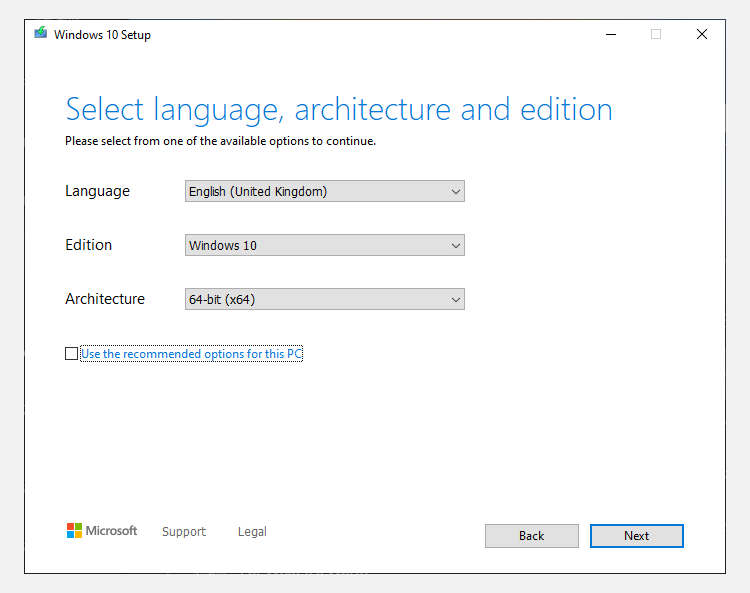
درایورهای ضروری را بارگیری کنید
در حالی که ویندوز 11 شامل درایورهای اصلی است ، بارگیری آخرین نسخه ها از قبل از مشکلات اتصال پس از نصب جلوگیری می کند. ویندوز اغلب درایورهای عمومی را نصب می کند که کار می کنند اما ممکن است بهترین عملکرد را ارائه ندهند.
بارگیری آخرین درایورهای کارت گرافیک در اینجا از اهمیت ویژه ای برخوردار است. آخرین درایورها می توانند عملکرد بازی را به طور قابل توجهی بهبود بخشند و کیفیت را در مقایسه با درایورهای عمومی که ویندوز به طور خودکار نصب می کند ، نشان دهد. این درایورهای مهم را از وب سایت سازنده رایانه خود بارگیری کنید:
- درایورهای آداپتور شبکه
- درایورهای گرافیکی: برای بهترین عملکرد ، آخرین درایورهای گرافیکی را از NVIDIA ، AMD یا اینتل دریافت کنید
پرونده های نصب را آماده کنید
یک پوشه پس از نصب در یک درایو USB ایجاد کنید:
- نصب کننده مرورگر وب مورد علاقه شما
- نصب کننده برای شما نرم افزار آنتی ویروس ، اگر از چیزی غیر از Microsoft Defender استفاده می کنید
- نصب کننده برای برنامه های کاربردی ضروری که روزانه از آنها استفاده می کنید (برای ایجاد یک نصب کننده سفارشی یا تهیه اسکریپت Winget استفاده کنید)
- نسخه پشتیبان از نشانک ها و رمزهای عبور مرورگر شما
- هر قلم یا مضامین سفارشی که نصب کرده اید
این آماده سازی پس از نصب ویندوز ، روند تنظیم را به میزان قابل توجهی سرعت می بخشد.
2
قبل از شروع نصب تمیز
این مراحل نهایی از مشکلات نصب متداول جلوگیری می کند و از انتقال صاف به سیستم تازه ویندوز 11 شما اطمینان می یابد.
از همه حساب ها خارج شوید
برای جلوگیری از مشکلات فعال سازی و هماهنگ سازی ، از همه برنامه ها و حساب ها به صورت آنلاین خارج شوید. برخی از سرویس ها تعداد دستگاه هایی را که می توانید به طور همزمان استفاده کنید محدود می کند ، بنابراین ثبت نام به درستی اطمینان می دهد که در نصب تازه خود به این محدودیت ها ضربه نمی زنید. به طور خاص ، در نظر بگیرید:
- برنامه های فروشگاه مایکروسافت
- Adobe Creative Cloud Apps
- بخار و سایر سیستم عامل های بازی
- برنامه های ذخیره سازی ابری
- هر نرم افزار دیگر با محدودیت دستگاه
دسترسی به اینترنت را تأیید کنید
اطمینان حاصل کنید که یک اتصال اینترنتی پایدار آماده دارید. ویندوز 11 در حین نصب نیاز به دسترسی به اینترنت دارد:
- بارگیری به روزرسانی های مهم
- فعال کننده ویندوز
- نصب درایورها از طریق Windows Update
- وارد حساب مایکروسافت خود شوید
تلفن خود را مفید نگه دارید
احراز هویت دو عاملی برای بسیاری از خدمات استاندارد شده است. در حین نصب تمیز ، احتمالاً نیاز دارید:
- دریافت کدهای تأیید پیام کوتاه
- تلاش های ورود به سیستم را از طریق برنامه های تأیید کننده تأیید کنید
- به کدهای پشتیبان ذخیره شده در تلفن خود دسترسی پیدا کنید
1
لیست چک نهایی
قبل از شروع نصب:
- تأیید کنید که از تمام داده های مهم نسخه پشتیبان تهیه شده است
- تأیید کنید که پرونده های پشتیبان در رسانه های خارجی قابل دسترسی هستند
- آزمایش کنید که می توانید از USB نصب خود بوت شوید
- دوبار بررسی کنید که همه رمزهای عبور و کلیدهای بازیابی را دارید
- این کار را وقتی مشغول نیستید ، انجام دهید ، زیرا ممکن است برای تکمیل کل فرآیند به چند ساعت نیاز داشته باشید
پس از اتمام نصب تمیز ، بلافاصله کلید بازیابی BitLocker جدید خود را ذخیره کنید. نصب تازه کلیدهای رمزگذاری جدید را ایجاد می کند و کلید بازیابی قدیمی شما را بی فایده می کند.
نصب تمیز ویندوز 11 یک روش عالی برای بهبود عملکرد و ثبات رایانه شخصی شماست. وقت گذاشتن برای آماده سازی صحیح ، آنچه می تواند یک تجربه استرس زا را به یک کار نگهداری ساده تبدیل کند ، تبدیل می شود. خود آینده شما از تلاش اضافی هنگامی که همه چیز روی سیستم تازه نصب شده شما کار می کند ، تشکر می کند.